
Instagram નું સોશિયલ નેટવર્ક સક્રિયપણે વિકસિત કરવાનું ચાલુ રાખે છે, બધી નવી અને રસપ્રદ સુવિધાઓ મેળવે છે. નવીનતમ નવીનતાઓમાંથી એક એવી વાર્તાઓ છે જે તમને તમારા જીવનના સૌથી વધુ તેજસ્વી ક્ષણોને શેર કરવાની મંજૂરી આપે છે.
વાર્તાઓ - સોશિયલ નેટવર્ક Instagram ના અનન્ય કાર્ય, જેમાં વપરાશકર્તા ફોટા અને વિડિઓઝ ધરાવતી સ્લાઇડશો જેવી કંઈક પ્રકાશિત કરે છે. આ સુવિધાની નોંધપાત્રતા એ છે કે તે પ્રકાશિત થયાના 24 કલાક પછી ઉમેરવામાં આવેલી વાર્તાને સંપૂર્ણપણે દૂર કરવામાં આવશે.
વિકાસકર્તાઓ અનુસાર, આ સાધનનો હેતુ રોજિંદા જીવનના ફોટા અને વિડિઓ રેકોર્ડિંગ્સને પ્રકાશિત કરવાનો છે. અહીં તે ફાઇલોને સંપૂર્ણપણે યોગ્ય છે જે તમારા મુખ્ય રિબનને દાખલ કરવા માટે ખૂબ સુંદર અથવા માહિતીપ્રદ નથી, પરંતુ તમે તેમને શેર કરી શકતા નથી.
Instagram માં વાર્તાઓ લક્ષણો
- વાર્તામાં મર્યાદિત સમય સંગ્રહિત કરવામાં આવે છે, એટલે કે ફક્ત 24 કલાક, જેના પછી સિસ્ટમ આપમેળે તેને કાઢી નાખશે;
- તમે જોશો કે તમારી વાર્તા બરાબર કોણે જોયું છે;
- જો વપરાશકર્તા "સ્ક્વિઝ" કરવાનું નક્કી કરે છે અને તમારી વાર્તાના સ્ક્રીનશૉટ બનાવે છે, તો તમને તરત જ તેના વિશે નોટિસ મળશે;
- તમે ફક્ત ઉપકરણની મેમરીમાંથી ફક્ત ઇતિહાસમાં ફોટો ડાઉનલોડ કરી શકો છો જે ફક્ત છેલ્લા 24 કલાકમાં દૂર કરવામાં આવે છે અથવા સાચવવામાં આવે છે.
Instagram માં એક વાર્તા બનાવો
ઇતિહાસ બનાવવું એ ફોટા અને વિડિઓ રેકોર્ડિંગ્સ ઉમેરવાનું સૂચવે છે. તમે તરત જ એક સંપૂર્ણ વાર્તા બનાવી શકો છો, અને નવા ક્ષણો સાથે દિવસ દરમિયાન તેને ફરીથી ભરી શકો છો.ઇતિહાસમાં ફોટો ઉમેરો
ઇતિહાસમાં ફોટો તમે યોગ્ય રીતે કૅમેરાના કૅમેરા પર શૂટ કરી શકો છો અને ગેજેટમાંથી તૈયાર કરેલી છબી ડાઉનલોડ કરી શકો છો. તમે ફિલ્ટર્સ, સ્ટીકરો, ફ્રી ડ્રોઇંગ અને ટેક્સ્ટ સાથે ડાઉનલોડ કરેલી ચિત્રોને પૂરક બનાવી શકો છો.
આ પણ જુઓ: Instagram ઇતિહાસમાં ફોટો કેવી રીતે ઉમેરવો
ઇતિહાસમાં વિડિઓ ઉમેરો
ફોટોગ્રાફ્સથી વિપરીત, વિડિઓ ફક્ત સ્માર્ટફોન કૅમેરા પર જ દૂર કરી શકાય છે, એટલે કે, તેને ઉપકરણની મેમરીમાંથી ઉમેરો, કામ કરશે નહીં. છબીઓના કિસ્સામાં, તમે ફિલ્ટર્સ, સ્ટીકરો, ડ્રોઇંગ અને ટેક્સ્ટના સ્વરૂપમાં એક નાની પ્રક્રિયા કરી શકો છો. વધારામાં, ધ્વનિ બંધ કરવું શક્ય છે.આ પણ જુઓ: Instagram ઇતિહાસમાં વિડિઓ કેવી રીતે ઉમેરવી
ફિલ્ટર્સ અને પ્રભાવો લાગુ કરો
તે સમયે જ્યારે કોઈ ફોટો અથવા વિડિઓ પસંદ કરવામાં આવી હતી, ત્યારે સ્ક્રીન પર એક નાની સંપાદન વિંડો પ્રદર્શિત થશે જેમાં તમે ટૂંકા પ્રોસેસિંગ પ્રક્રિયા કરી શકો છો.
- જો તમે તમારી આંગળીને જમણી અથવા ડાબી બાજુએ તમારી આંગળીનો ખર્ચ કરો છો, તો ફિલ્ટર્સ તેને લાગુ કરવામાં આવશે. સંતુલનને કસ્ટમાઇઝ કરો તે અહીં અશક્ય છે કે તે સામાન્ય પ્રકાશન સાથે કેવી રીતે અમલમાં છે, તેમજ અસરોની અસરો ખૂબ મર્યાદિત છે.
- ચહેરા આયકન પર ઉપલા જમણા ખૂણામાં ક્લિક કરો. સ્ટિકર્સની સૂચિ સ્ક્રીન પર દેખાશે, જેમાં તમે યોગ્ય પસંદ કરી શકો છો અને તરત જ તેને સ્નેપશોટ પર લાગુ કરી શકો છો. સ્ટીકરો ફોટોગ્રાફી દ્વારા તેમજ ઝૂમ "પિંચ" સુધી ખસેડી શકાય છે.
- જો તમે હેન્ડલવાળા આયકન પર ઉપલા જમણા ખૂણામાં ટેપ કરો છો, તો ચિત્ર સ્ક્રીન પર દેખાશે. અહીં તમે યોગ્ય સાધન (પેંસિલ, માર્કર અથવા નિયોન માર્કર), રંગ અને, અલબત્ત, કદ પસંદ કરી શકો છો.
- જો જરૂરી હોય, તો પરંપરાગત ટેક્સ્ટને છબીમાં ઉમેરી શકાય છે. આ કરવા માટે, ઉપલા જમણા ખૂણામાં, સૌથી વધુ આત્યંતિક આયકન પસંદ કરો, જેના પછી તમને ટેક્સ્ટ દાખલ કરવા માટે પૂછવામાં આવશે, અને પછી તેને સંપાદિત કરો (માપ બદલો, રંગ, સ્થાન).
- ગોઠવણો કરીને, તમે કોઈ ફોટો અથવા વિડિઓ પ્રકાશિત કરી શકો છો, એટલે કે, "ઇતિહાસમાં" બટનને દબાવીને ફાઇલને બહાર કાઢો.
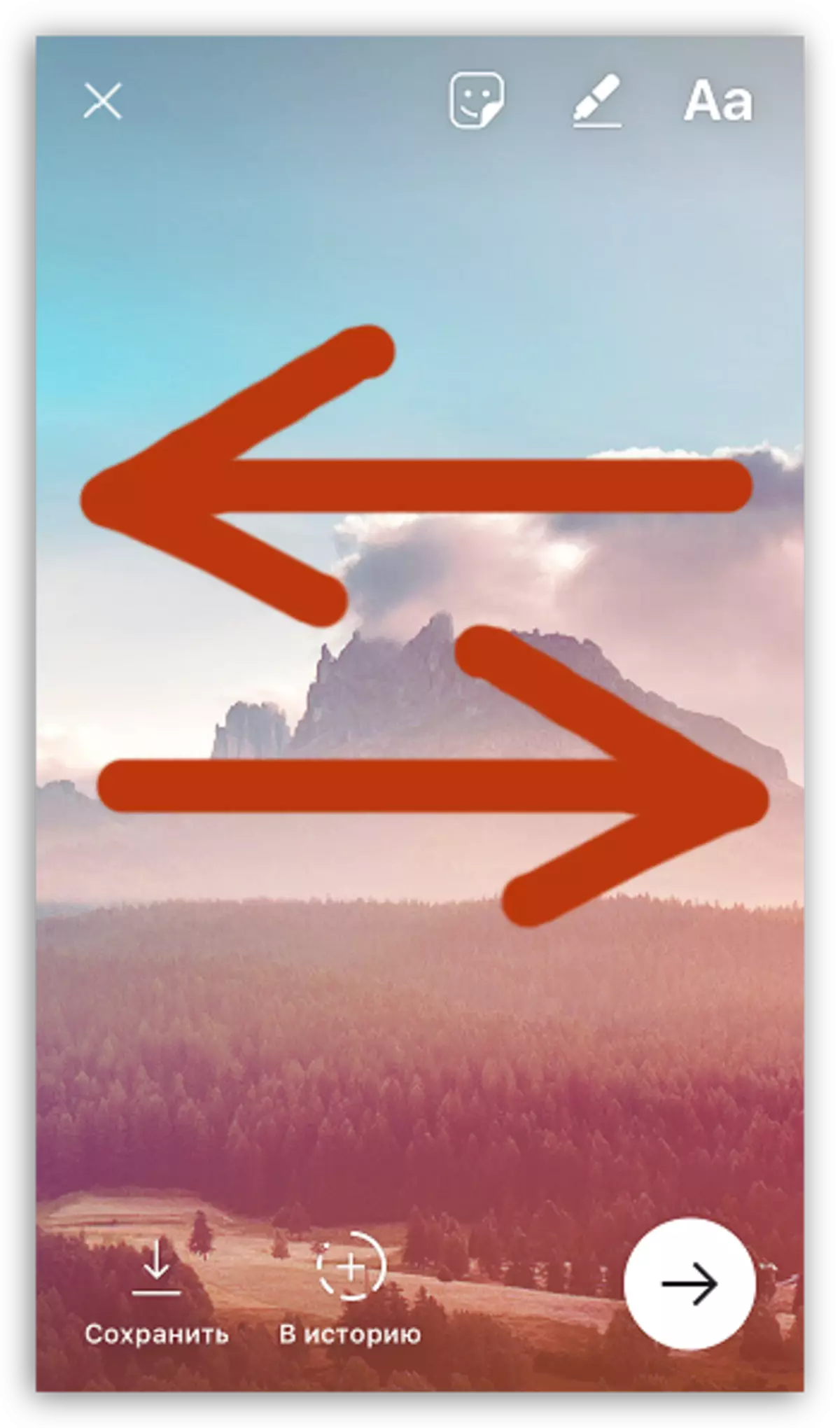
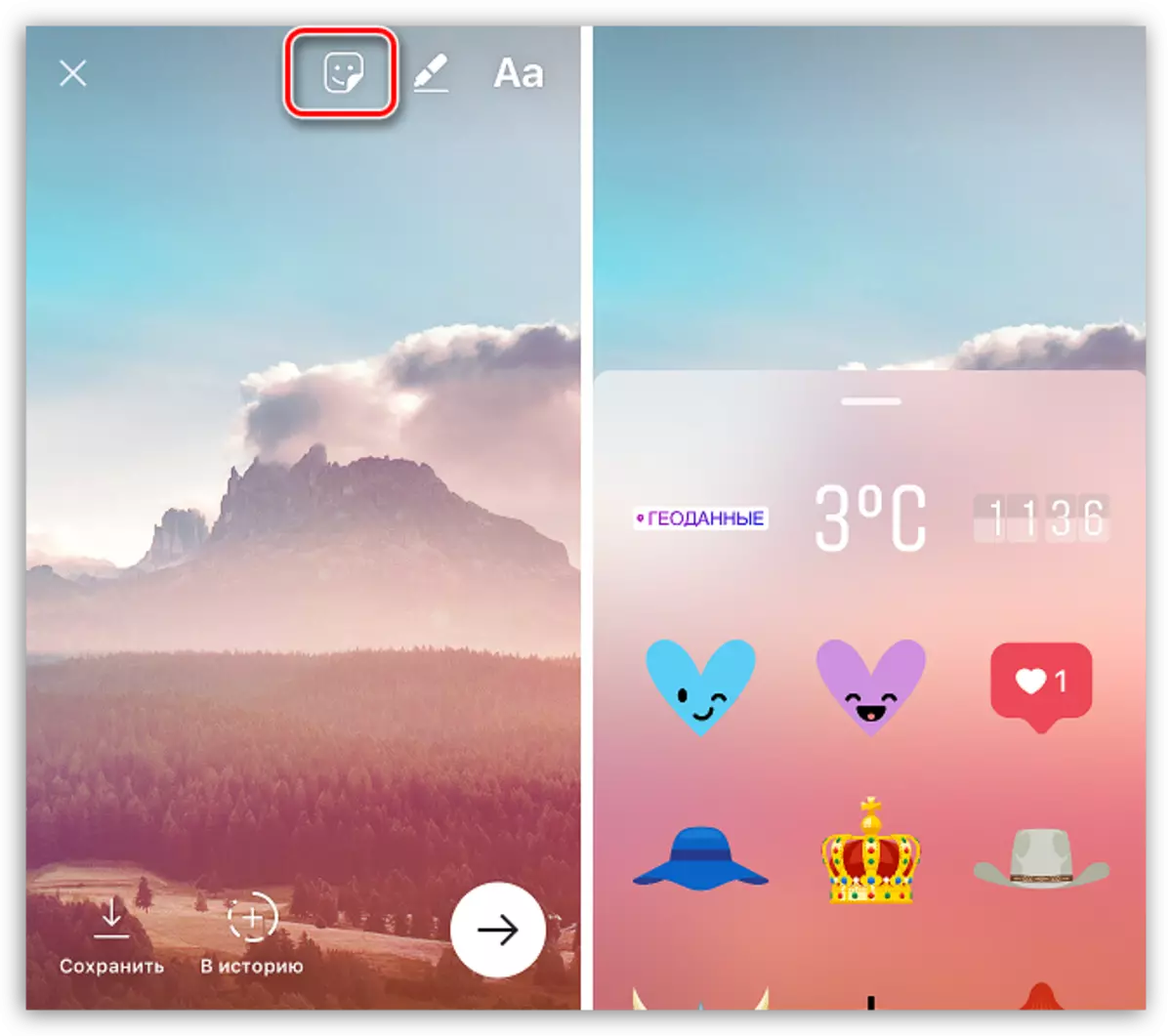
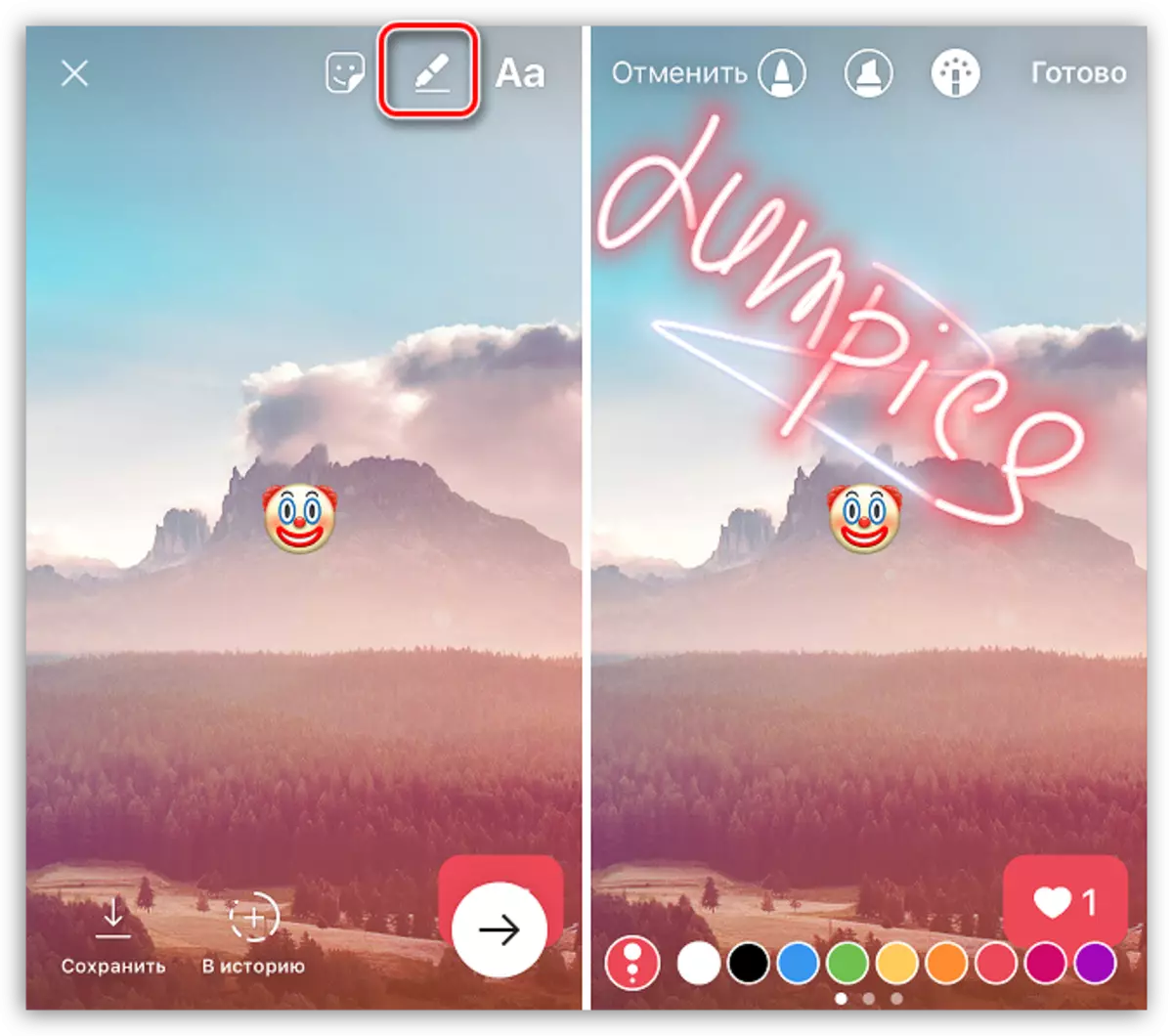
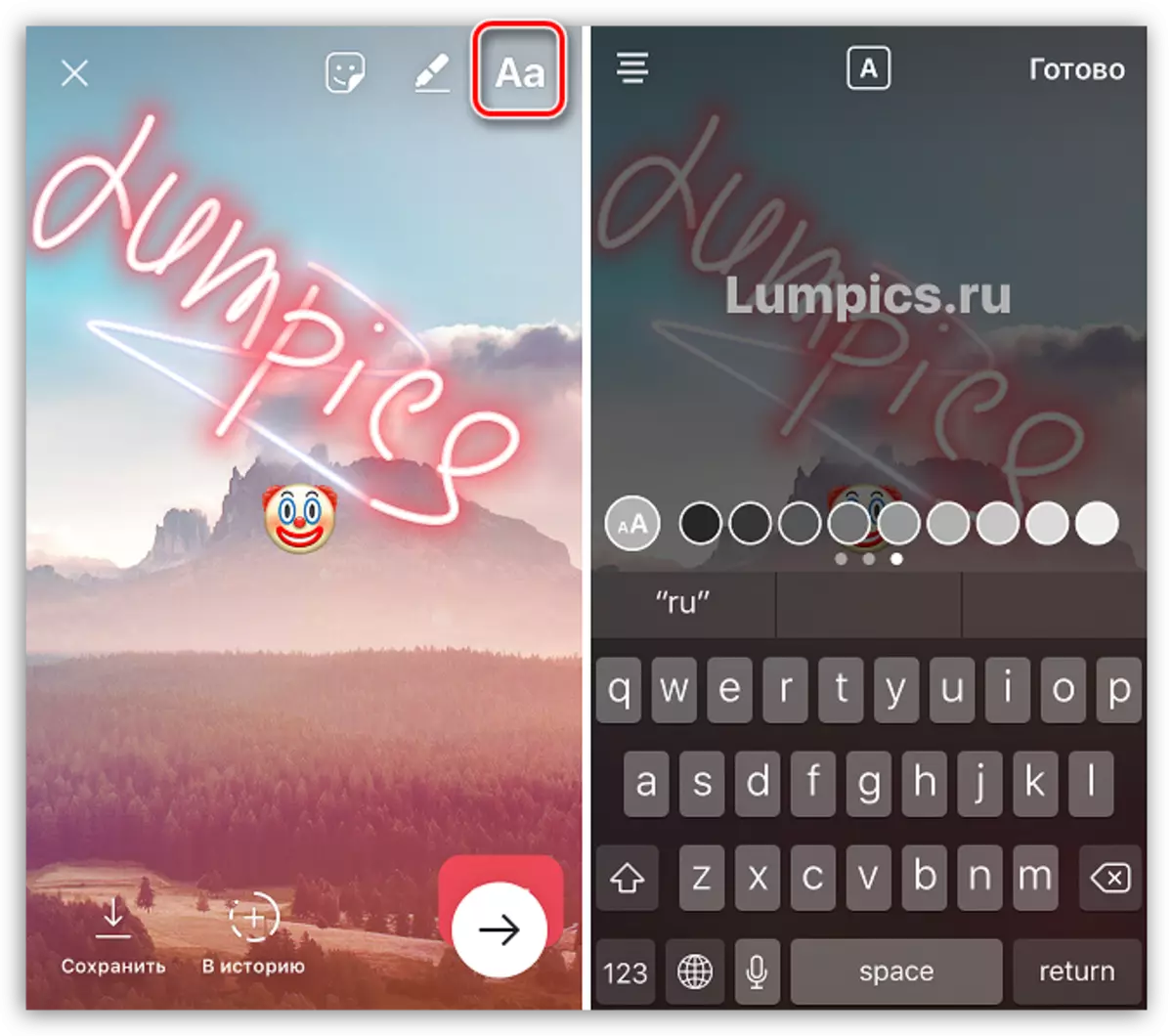
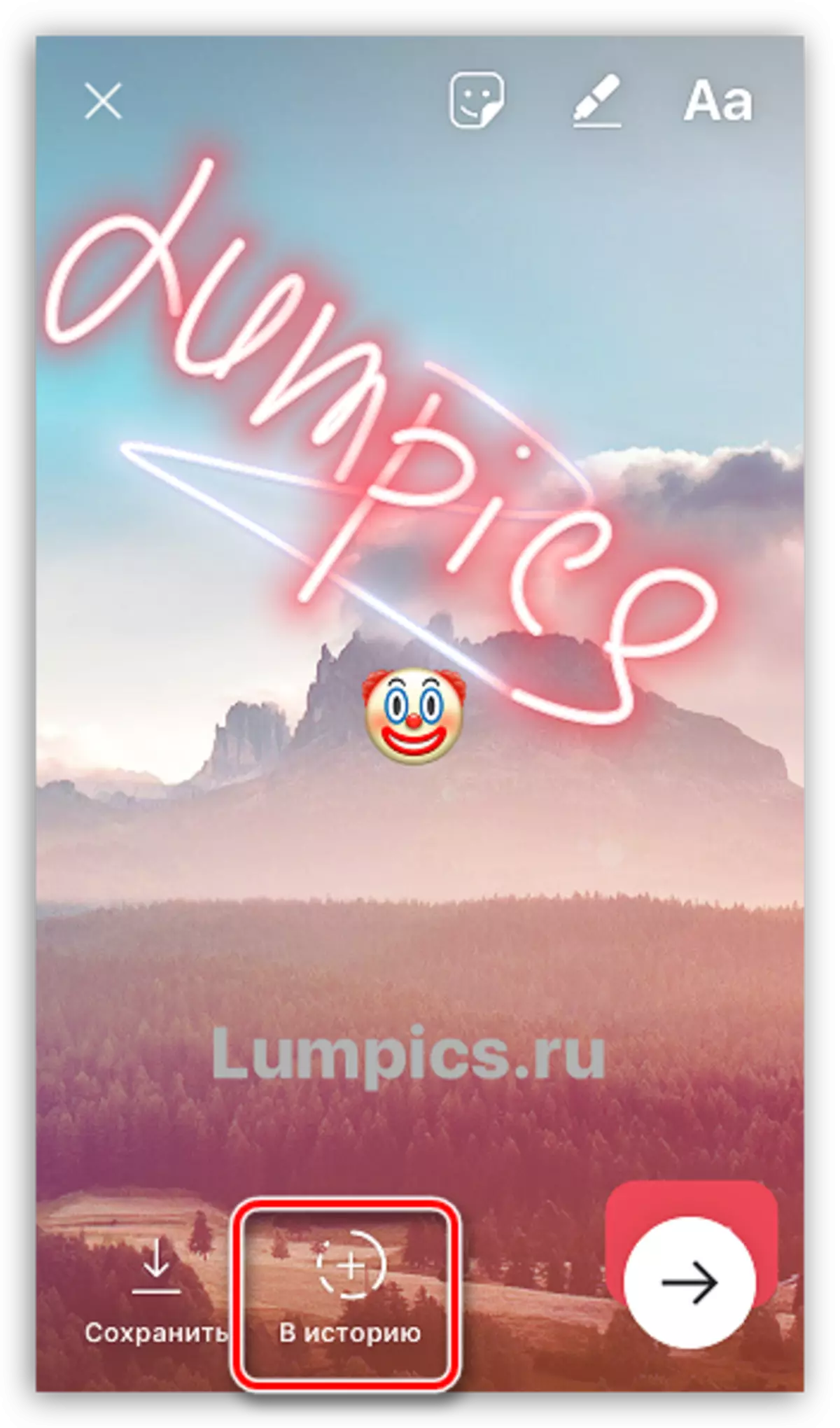
ગોપનીયતા સેટિંગ્સ લાગુ કરો
આ ઘટનામાં બનાવેલ ઇતિહાસ બધા વપરાશકર્તાઓ માટે બનાવાયેલ નથી, પરંતુ વ્યાખ્યાયિત, Instagram ગોપનીયતાને સમાયોજિત કરવાની ક્ષમતા પ્રદાન કરે છે.
- જ્યારે વાર્તા પહેલેથી જ પ્રકાશિત થાય છે, ત્યારે તમારા અવતાર પર પ્રોફાઇલ પૃષ્ઠ પર અથવા મુખ્ય ટેબ પર ક્લિક કરીને તેને જોવાનું પ્રારંભ કરો જ્યાં તમારું સમાચાર ટેપ પ્રદર્શિત થાય છે.
- નીચલા જમણા ખૂણામાં, ટ્રોયચ આયકન પર ક્લિક કરો. સ્ક્રીન પર વધારાની મેનૂ લોંચ કરવામાં આવશે જેમાં તમને "સ્ટોરી સેટિંગ્સ" આઇટમ પસંદ કરવાની જરૂર છે.
- આઇટમ "મારી વાર્તાઓ છુપાવો" પસંદ કરો. સબ્સ્ક્રાઇબર્સની સૂચિ સ્ક્રીન પર દેખાશે, જેમાં તમને તે હાઈલાઇટ કરવાની જરૂર પડશે જે ઇતિહાસ જોશે તે જોશે નહીં.
- જો જરૂરી હોય તો, તે જ વિંડોમાં તમે તમારી વાર્તા પર ટિપ્પણીઓ ઉમેરવા માટેની ક્ષમતાને ગોઠવી શકો છો (તેઓ બધા વપરાશકર્તાઓને છોડી શકે છે, તમે સાઇન્ડ કરેલા સબ્સ્ક્રાઇબર્સ અથવા કોઈ સંદેશા લખી શકે છે), તેમજ જો જરૂરી હોય તો, આપોઆપ સ્ટોરેજને સક્રિય કરો સ્માર્ટફોન મેમરીમાં ઇતિહાસ.
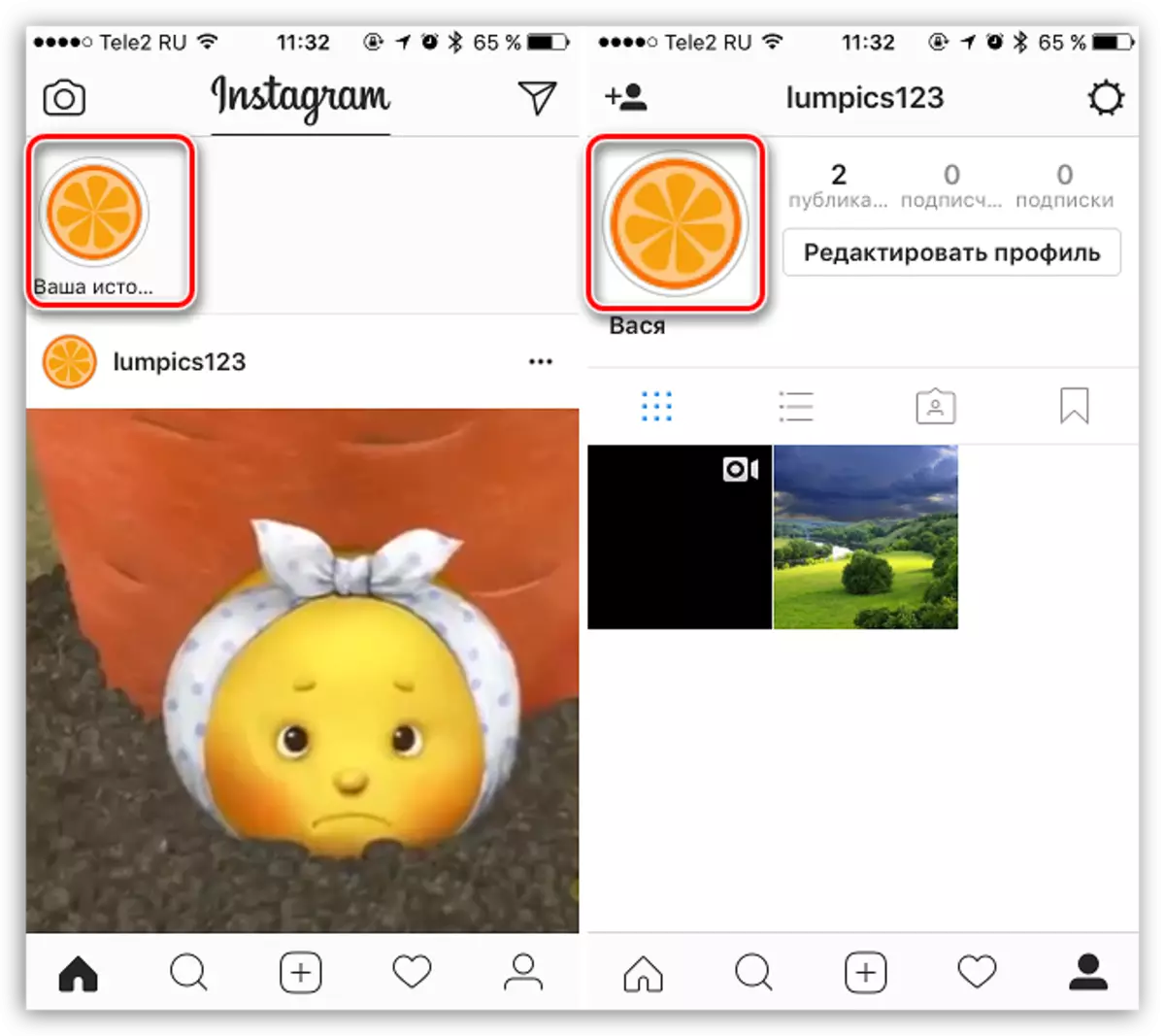
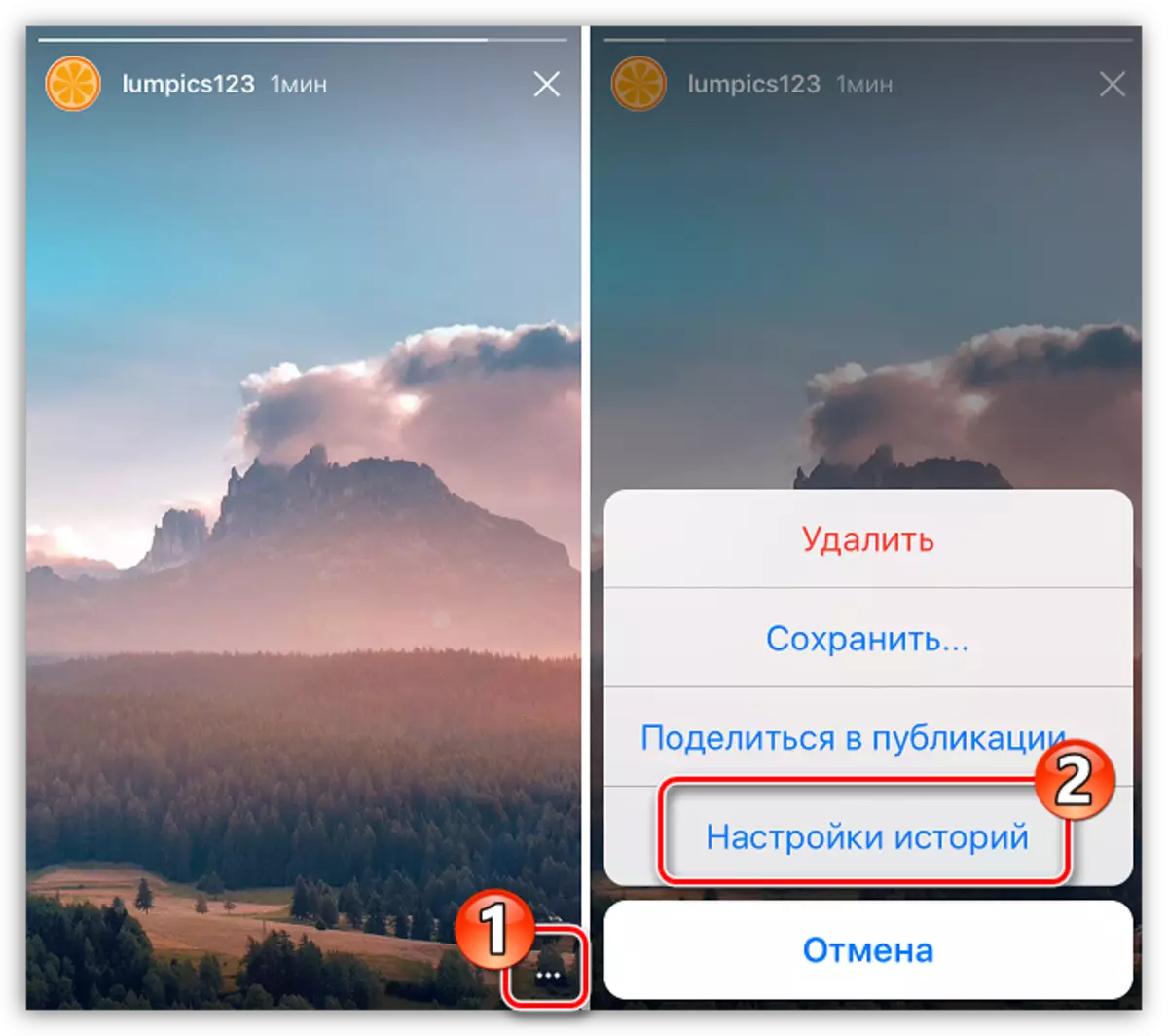
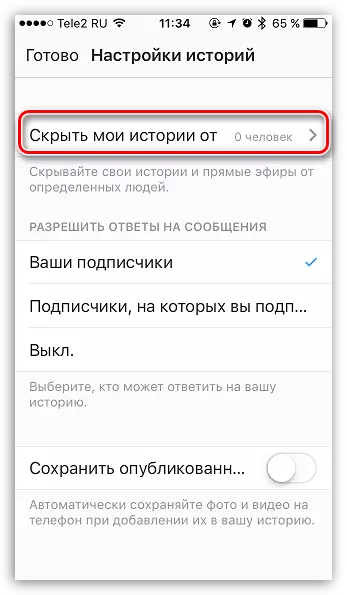
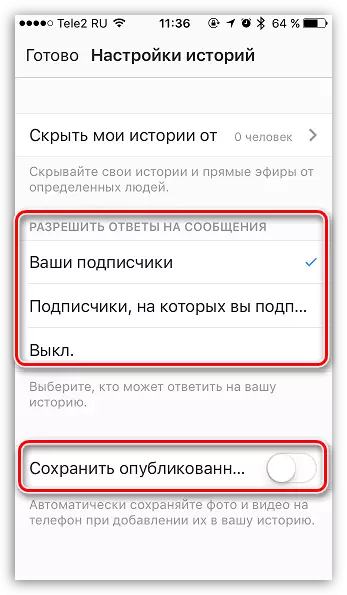
ઇતિહાસથી પ્રકાશિત કરવા માટે ફોટો અથવા વિડિઓ ઉમેરી રહ્યા છે
- તમારી પ્રોફાઇલના પૃષ્ઠ પર જવા માટે ઇતિહાસમાં ઉમેરવામાં આવેલી ફોટો ઇતિહાસમાં ઉમેરવામાં આવી છે (આ વિડિઓની ચિંતા કરતું નથી), ઇતિહાસ જોવાનું શરૂ કરો. તે સમયે જ્યારે ફોટો રમાય છે, ત્યારે ટ્રૂપ આયકન પર નીચલા જમણા ખૂણામાં ક્લિક કરો અને "પ્રકાશનોને શેર કરો" પસંદ કરો.
- પસંદ કરેલા ફોટાવાળા સામાન્ય Instagram સંપાદક સ્ક્રીન પર લોંચ કરવામાં આવશે, જેમાં તમને પ્રકાશન પૂર્ણ કરવાની જરૂર પડશે.
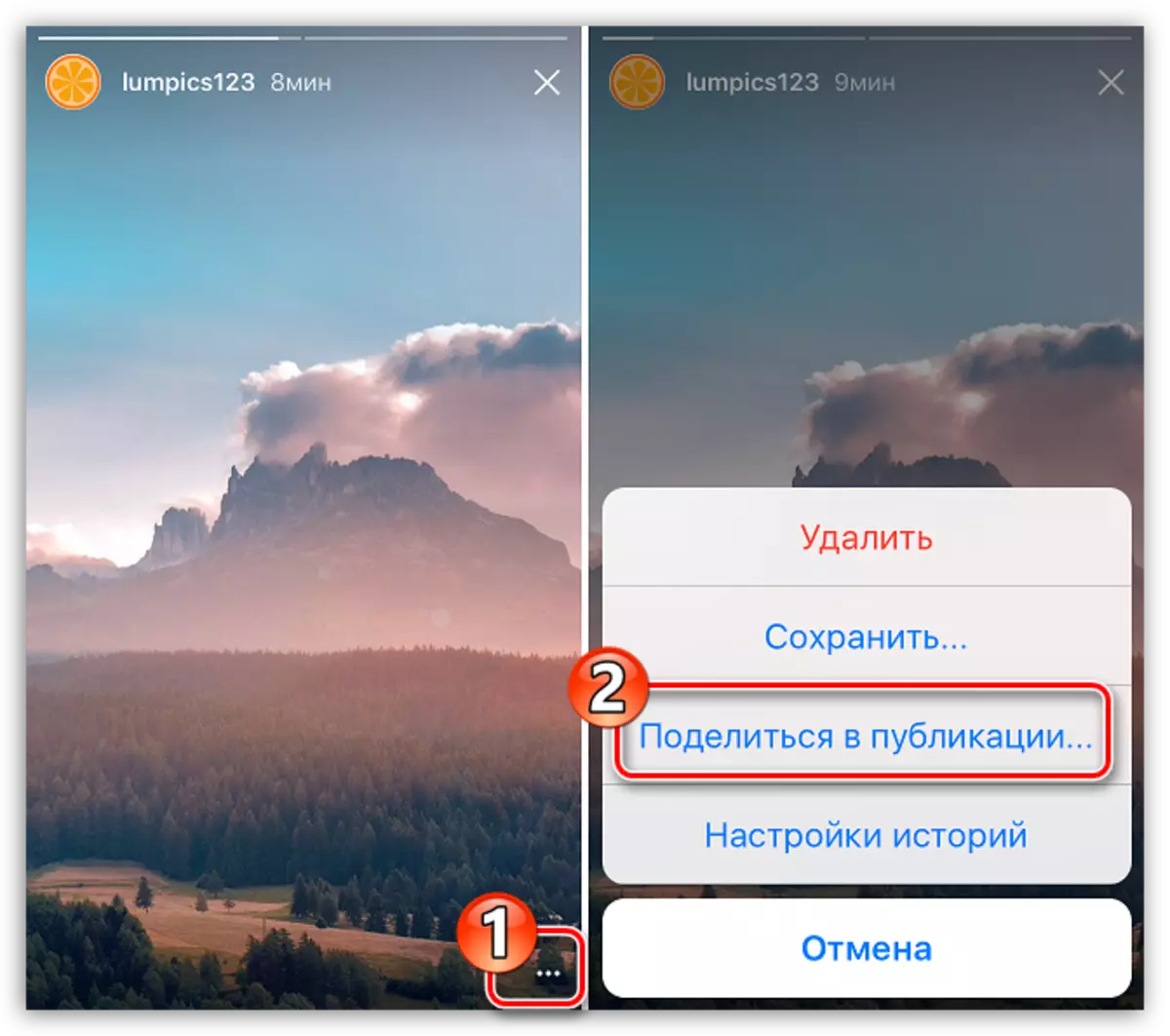
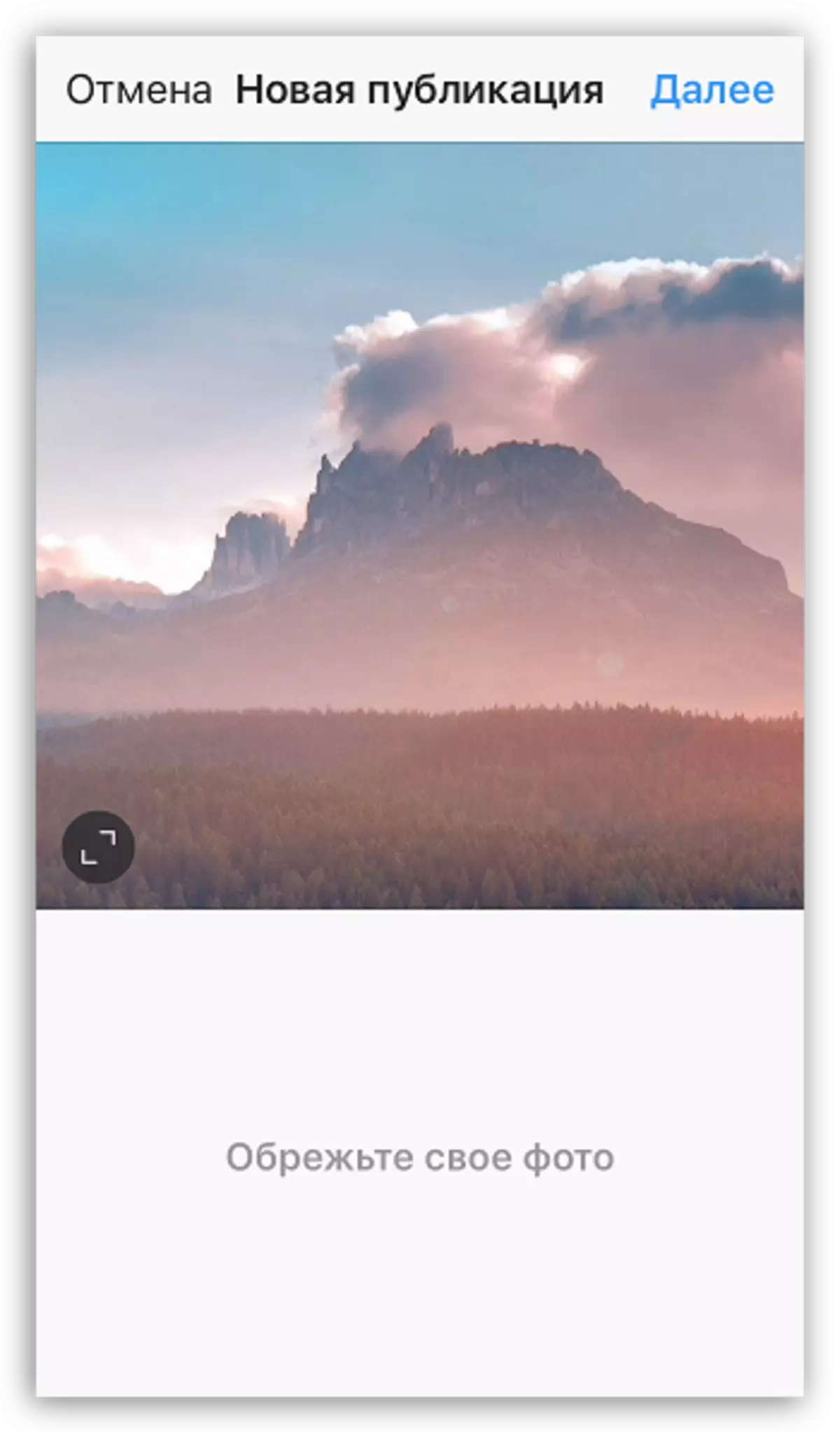
આ Instagram માં ઇતિહાસના પ્રકાશનની મુખ્ય ઘોંઘાટ છે. અહીં કંઇ જટિલ નથી, તેથી તમે ઝડપથી પ્રક્રિયામાં જોડાઈ શકો છો અને વધુ વખત અમારા સબ્સ્ક્રાઇબર્સને તાજા ફોટા અને નાના રોલર્સથી કૃપા કરીને કરી શકો છો.
